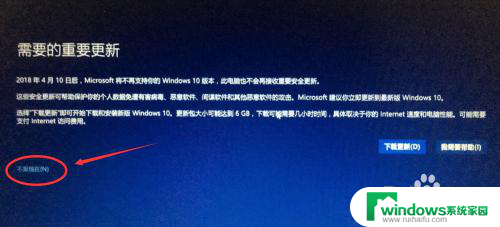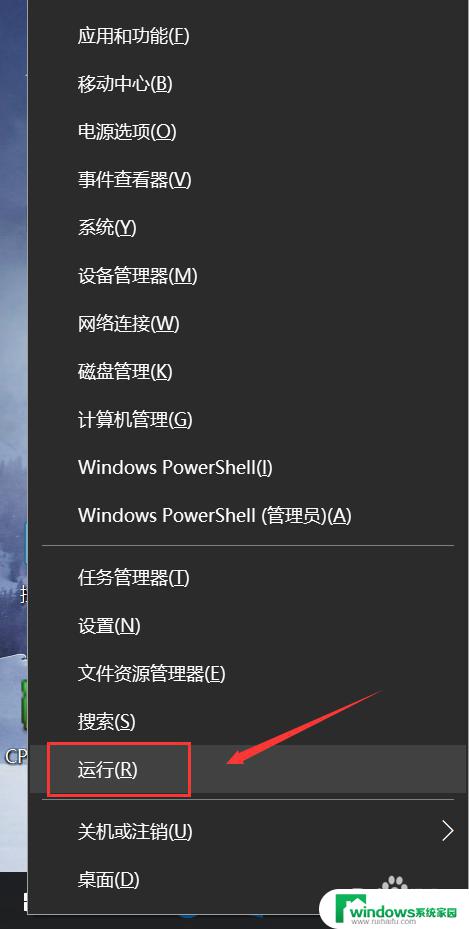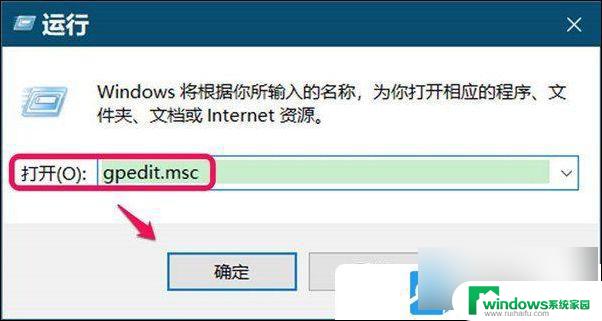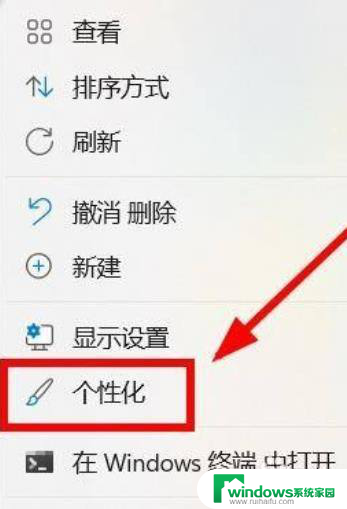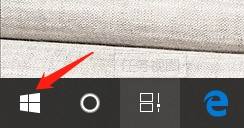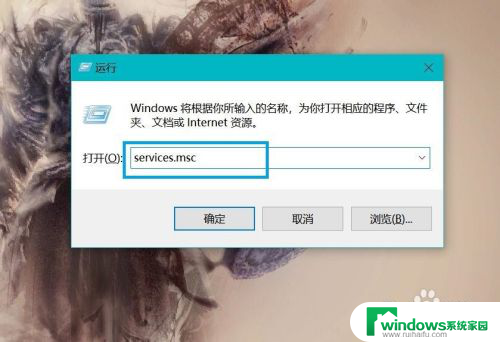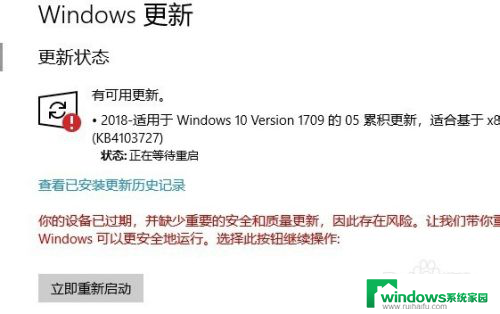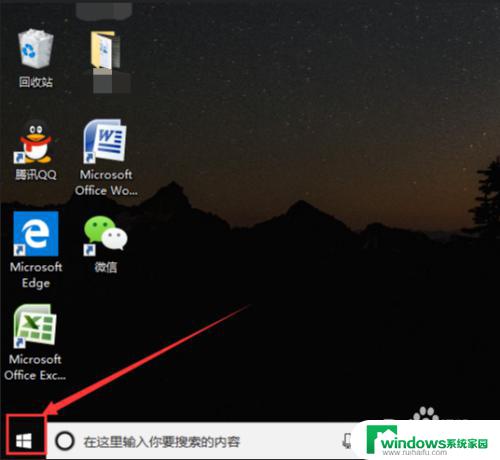电脑提示windows需要更新 win10如何关闭更新提示
电脑提示windows需要更新,如今电脑已经成为我们生活中不可或缺的一部分,而Windows 10作为广泛使用的操作系统,为我们提供了强大的功能和稳定的性能,随之而来的是频繁的更新提示,让人感到有些困扰。对于那些希望暂时关闭更新提示的用户来说,他们可能会想知道如何应对这个问题。本文将探讨如何有效地关闭Windows 10的更新提示,以便让用户能够更好地掌控自己的电脑使用体验。
具体步骤:
1.点击桌面上的那个提示更新的图标,进入详情,
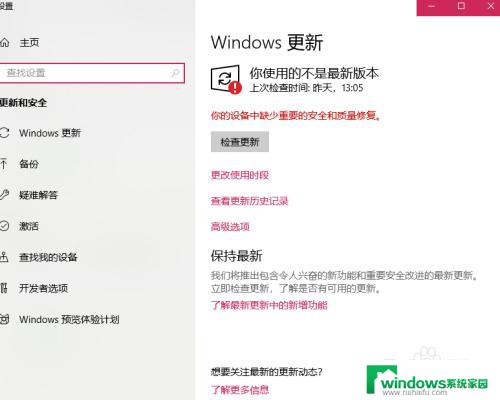
2.因为我的系统之前重装过,可能不是正版Windows。所以,不能保证可以正常检查更新,我们试一下点击检查更新按钮,居然在下载更新包……
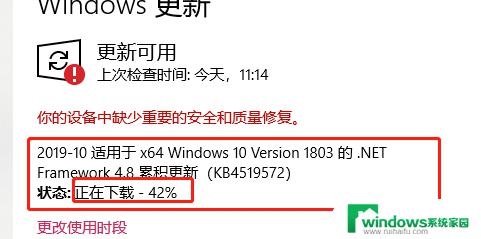
3.等待下载完成,然后出现如下界面,这时只要重启就可以完成更新了,
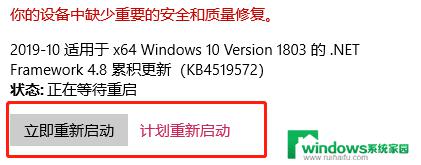
4.接下来,说说如何禁用Windows更新。第一步:win+R打开运行窗口,输入services.msc,打开服务窗口
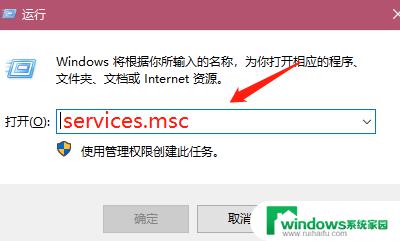
5.找到“Windows update”选项,右键点击,选择“属性”,单击进入如下界面

6.在常规选项中选择“启动类型”,改为“禁用”。然后点击确认,这样,Windows就不会自动更新了。
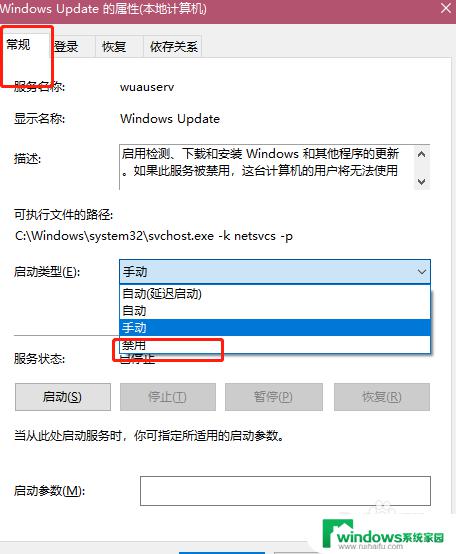
7.Windows不自动更新,但是我们最好还是每隔几个月手动更新一次,避免很多安全漏洞
以上就是电脑提示需要更新 Windows 的全部内容,如果有任何不清楚的地方,您可以参考以上步骤进行操作,希望这些步骤能对您有所帮助。